Excel是目前很多地方都在使用的办公工具,由于覆盖率比较广泛,所以基本上所有的人都或多或少会使用一些,求和公式估计是使用最多的公式了,但是excel2019版本的i求和公式在哪里呢?今天就为大家科普一下。
Excel2019求和图文教程
首先启动Excel2019,目前虽然是2020年了,不过Excel2019依然是最新的版本。
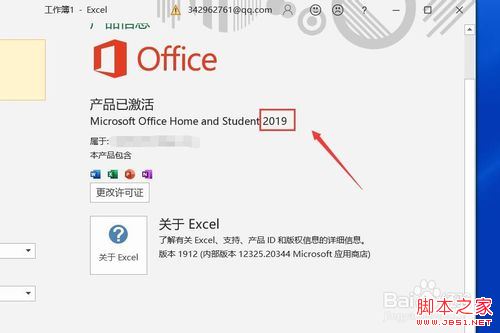
点击选中需要使用公式的工具栏。
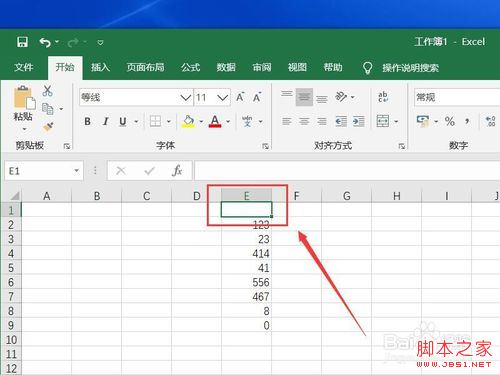
在上方的输入栏中可以直接输入求和公式=SUM(A;B),A和B是需要求和的工具栏的首位。
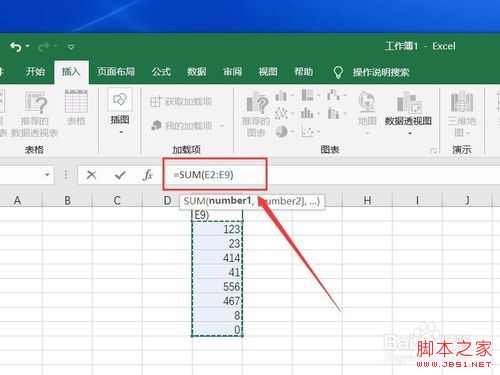
当然如果记不住求和公式也没关系,可以点击上方工具栏中的公式选项卡。
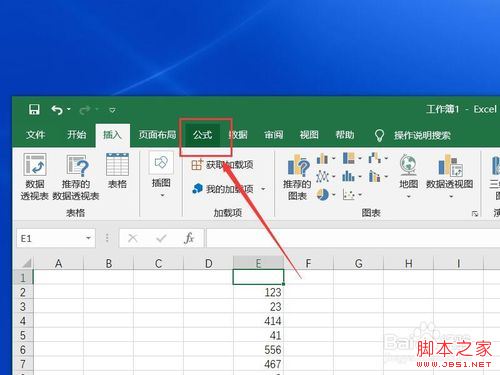
在公式工具菜单中选择自动求和,点击按钮就会自动将求和公式代入选中的工具栏中了。
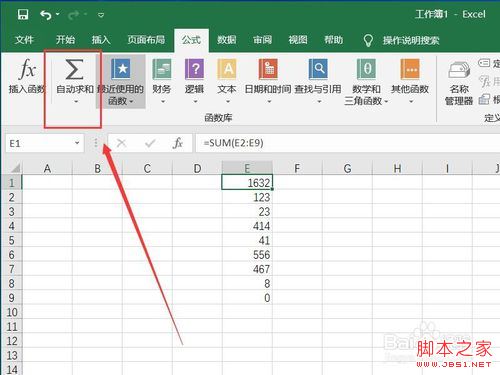
如果需要其他的函数公式,可以点击自动求和按钮下方的倒三角形,在弹出的下拉菜单中选择公式即可。

推荐阅读:
Excel2019怎么查找重复值?Excel2019显示重复项教程
excel2019怎么加密文件?excel2019文件加密教程
以上就是本篇文章的全部内容了,希望对各位有所帮助。如果大家还有其他方面的问题,可以留言交流,请持续关注脚本之家!